Manieren om iTunes-fout 2005/2003 te repareren bij het herstellen van uw iPhone
27 april 2022 • Gearchiveerd bij: Problemen met mobiele iOS-apparaten oplossen • Bewezen oplossingen
De iTunes-fout 2005 of iTunes-fout 2003 kan in iTunes verschijnen wanneer u de iOS-firmware probeert te herstellen. De foutmelding wordt vaak weergegeven als "de iPhone/iPad/iPod kan niet worden hersteld: er is een onbekende fout opgetreden (2005)." Dit kan een echt probleem zijn, vooral als u weet waarom het gebeurt of wat u eraan kunt doen.
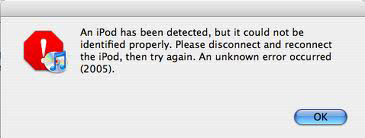
In dit artikel gaan we in op de iTunes-fout 2005, wat het is en hoe u het kunt oplossen. Laten we eerst beginnen met wat het is en waarom het gebeurt.
- Deel 1. Wat is de iTunes-fout 2005 of iTunes-fout 2003?
- Deel 2. iTunes-fout 2005 of iTunes-fout 2003 repareren zonder gegevens te verliezen (aanbevolen)
- Deel 3. Herstel iTunes-fout 2005 of iTunes-fout 2003 met een iTunes-reparatietool
- Deel 4. Veelvoorkomende manieren om iTunes-fout 2005 of iTunes-fout 2003 op te lossen
Deel 1. Wat is de iTunes-fout 2005 of iTunes-fout 2003?
De iTunes-fout 2005 of iTunes-fout 2003 verschijnt normaal gesproken wanneer uw iPhone niet permanent herstelt. Het kan meestal voorkomen wanneer u het IPSW-bestand voor een iOS-firmware-update hebt gedownload en u probeert dit bestand in iTunes te herstellen.
Over waarom het gebeurt, zijn de redenen divers. Het kan optreden vanwege een probleem met de computer waarop u uw apparaat aansluit, de USB-kabel die u gebruikt om het apparaat aan te sluiten en zelfs een hardware- of softwarefout op uw apparaat.
Deel 2. iTunes-fout 2005 of iTunes-fout 2003 repareren zonder gegevens te verliezen (aanbevolen)
Zoals we eerder vermeldden, kan het probleem ook softwaregerelateerd zijn. Dus als u al het bovenstaande doet en de firmware-update nog steeds niet zo goed werkt, kan het probleem aan uw apparaat liggen en moet u daarom de iOS op uw apparaat repareren. Om dit te doen, heb je een tool nodig zoals Dr.Fone - System Repair (iOS) die is ontworpen om de klus snel en efficiënt te klaren.

Dr.Fone - Systeemreparatie (iOS)
Fix iPhone/iTunes Error 2005 zonder gegevensverlies.
- Herstel alleen uw iOS naar normaal, helemaal geen gegevensverlies.
- Los verschillende iOS-systeemproblemen op die vastzitten in herstelmodus , wit Apple-logo , zwart scherm , looping bij opstarten, enz.
- Lost andere iPhone-fouten en iTunes-fouten op, zoals iTunes-fout 4013 , fout 14 , iTunes-fout 27 , iTunes-fout 9 en meer.
- Werkt voor alle modellen iPhone, iPad en iPod touch.
- Volledig compatibel met de nieuwste iOS 12.

Gids voor het oplossen van iTunes-fout 2005 of iTunes-fout 2003
Stap 1: Selecteer in het hoofdvenster de optie "Systeemherstel". Sluit het apparaat vervolgens met USB-kabels op de computer aan.

Het programma zal het apparaat detecteren. Selecteer "Standaardmodus" om door te gaan.

Stap 2: Download de firmware voor uw iOS-apparaat, Dr.Fone zal dit proces automatisch voltooien.

Stap 3: Zodra de firmware is gedownload, gaat het programma verder met het repareren van het apparaat. het hele reparatieproces duurt slechts een paar minuten en als het eenmaal is voltooid, wordt uw apparaat opnieuw opgestart in de normale modus.

U hoeft na dit proces niet opnieuw te proberen het apparaat in iTunes te herstellen, aangezien de nieuwste iOS-firmware al op uw apparaat is geïnstalleerd.
De iTunes-fout 2005 en iTunes-fout 2003 komen vaak voor en naast het belemmeren van uw pogingen om uw apparaat te herstellen, veroorzaken ze niet al te veel problemen. Met Wondershare Dr.Fone voor iOS kun je nu voorbereid zijn op elke eventualiteit als het probleem daadwerkelijk softwaregerelateerd is.
Deel 3. Herstel iTunes-fout 2005 of iTunes-fout 2003 met een iTunes-reparatietool
Corruptie van iTunes-componenten is de hoofdoorzaak van veel scènes wanneer iTunes-fout 2005 of iTunes-fout 2003 wordt weergegeven. De kans is groot dat u ook het slachtoffer bent geworden van dit probleem. Wanneer dit gebeurt, hebt u een effectieve iTunes-reparatietool nodig om uw iTunes zo snel mogelijk in de juiste staat te herstellen.

Dr.Fone - iTunes Reparatie
De snelste oplossing om iTunes-fouten, iTunes-verbindings- en synchronisatieproblemen op te lossen
- Los alle iTunes-fouten op, zoals iTunes-fout 9, fout 21, fout 4013, fout 4015, enz.
- Los alle problemen op wanneer u de iPhone/iPad/iPod touch niet kunt verbinden of synchroniseren met iTunes.
- Herstel iTunes-componenten zonder de telefoon-/iTunes-gegevens te beïnvloeden.
- Herstel iTunes binnen enkele minuten naar normaal.
Repareer uw iTunes door de onderstaande stappen te volgen. Dan kan iTunes-fout 2005 of 2003 worden verholpen.
- Na het downloaden van de Dr.Fone toolkit (klik op "Start Download" hierboven), installeer en start de toolkit.

- Selecteer de optie "Systeemherstel". Klik in het volgende venster op het tabblad "iTunes Repair". Je vindt hier drie opties.

- Laten we eerst controleren of er verbindingsproblemen zijn door "iTunes-verbindingsproblemen repareren" te kiezen.
- Klik vervolgens op "iTunes-fouten herstellen" om alle iTunes-componenten te controleren en te valideren.

- Als iTunes-fout 2005 of 2003 aanhoudt, klikt u op "Geavanceerde reparatie" voor een grondige oplossing.

Deel 4. Veelvoorkomende manieren om iTunes-fout 2005 of iTunes-fout 2003 op te lossen
Ongeacht waarom de fout 2005 optreedt, u kunt er zeker van zijn dat een van de volgende oplossingen zal werken.
- Probeer om te beginnen iTunes te sluiten, koppel het apparaat los van de computer en sluit het vervolgens weer aan om te kijken of het werkt.
- Omdat het probleem ook kan worden veroorzaakt door een defecte USB-kabel, moet u de USB-kabel vervangen en kijken of de iTunes-fout 2005 of iTunes-fout 2003 zal verdwijnen.
- Gebruik geen en USB-extensie of adapter. Steek in plaats daarvan de USB-kabel rechtstreeks in de computer en het andere uiteinde op het apparaat.
- Probeer een andere USB-poort te gebruiken. De meeste computers hebben er meer dan één. Het wijzigen van de poort is misschien alles wat u hoeft te doen om dit probleem op te lossen.
- Als al het bovenstaande niet werkt, probeer dan een andere computer te gebruiken. Maar als u geen toegang hebt tot een andere computer, controleer dan of de stuurprogramma's op uw pc zijn bijgewerkt. Als dit niet het geval is, neem dan de tijd om ze te installeren en start uw computer opnieuw op voordat u het opnieuw probeert.
iPhone-fout
- iPhone-foutlijst
- iPhone-fout 9
- iPhone-fout 21
- iPhone-fout 4013/4014
- iPhone-fout 3014
- iPhone-fout 4005
- iPhone-fout 3194
- iPhone-fout 1009
- iPhone-fout 14
- iPhone-fout 2009
- iPhone-fout 29
- iPad-fout 1671
- iPhone-fout 27
- iTunes-fout 23
- iTunes-fout 39
- iTunes-fout 50
- iPhone-fout 53
- iPhone-fout 9006
- iPhone-fout 6
- iPhone-fout 1
- Fout 54
- Fout 3004
- Fout 17
- Fout 11
- Fout 2005






Alice MJ
personeelsredacteur
Over het algemeen beoordeeld met 4,5 ( 105 namen deel)